Можно ли использовать xbox 360 как роутер
Содержание статьи
Как подключить Xbox 360 к Wi-Fi: настройка и возможные проблемы
Игровые платформы и приставки очень популярны у геймеров. Однако, многие из них, приобретая консоль Xbox 360 сталкиваются с вопросом – как подключить ее к Wi-Fi. Как утверждают владельцы детища Microsoft, большее удовольствие от игры можно получить, подключив приставку к интернету. Как это сделать?
Виды консолей
Сначала нужно определить тип консоли. Если у вас Xbox 360 E, Xbox 360 S и доступно беспроводное подключение к интернету, то ничего более не нужно. Модуль, вмонтированный в устройство, взаимодействует с маршрутизатором автоматически, и не требует дополнительных настроек.
Если у вас старая версия Икс Бокс 360 (выпускались до 2010 года), то чтобы подключить к интернету, вам потребуется сетевой Wi-Fi адаптер для игровой консоли. Подключается в USB порт.
Процесс подключения
Видео-инструкция тут:
Необходимо найти опцию «Настройки», в которой войти в меню «Система». После этого нужно переместиться в раздел сетевых настроек, и там выбрать имя своего Wi-Fi. В этом случае может потребоваться ввод пароля и произойдет подключение к интернету.
Если соединение происходит впервые, то сначала устройство продиагностирует доступные сети перед началом работы.
Чтобы проверить, подключена ли приставка к интернету, достаточно нажать специальную кнопку в меню Xbox Live. Если все в порядке, появится информация, что сетевой сервис был успешно запущен в работу.
При соединении с интернетом через Wi-Fi можно использовать ручной способ. Но он выполним, только если вы знаете SSID и ключ безопасности:
- В сетевых параметрах перейдите во вкладку «Расширенные настройки»;
- Зайдите в «Указать другую сеть»;
- Выберите пункт «SSID» и заполните поле (укажите имя своей сети);
- Укажите тип защиты (такой же, как на роутере!);
- Впишите ключ безопасности (пароль от Wi-Fi);
- Нажмите «Готово».
Проверьте статус соединения, нажав пункт «Проверка подключения к Xbox Live». Если все в порядке, появится такое изображение:
Проблемы с соединением
Как быть, если устройство не подключается к Wi-Fi? Если консолью долго не пользовались, то программное обеспечение может устареть, и его для работы с беспроводной сетью нужно будет обновить. В таком случае автоматически появится запрос на обновление, нужно будет подтвердить его.
Другие советы при появлении ошибок:
- Рекомендуется проверить все устройства на наличие Wi-Fi соединения. Вполне возможно, что причина в настройках беспроводного подключения, или есть повреждение кабеля. Можно попробовать решить проблему сбросом параметров до заводских:
- зайти в «Настройки», далее в «Системные настройки»;
- перейти в «Сетевые настройки»;
- выбрать тип сети – проводная, беспроводная;
- зайдите в «Настроить сеть»;
- в дополнительных настройках нужно найти пункт восстановления заводских значений и подтвердить действие;
- перезагрузить консоль и попробовать вновь подключиться к интернету.
Если эти меры не помогли, и по-прежнему отсутствует подключение, рекомендуем обратится в сервисный центр. Вы можете заняться ремонтом самостоятельно, но никто не даст гарантии, что он будет успешен.
- Как быть, если Xbox не видит необходимую сеть? Это возможно, если устройство и роутер работают на разной частоте. В такой ситуации необходимо зайти в административную панель роутера и вручную установить необходимый канал, или выбрать «авто» и перезапустить.
- Однако, наиболее частая проблема – консоль видит Wi-Fi, но не подключается к нему. Случается, если не совпадают типы шифрования на роутере и приставке. Нужно в самом маршрутизаторе проверить, какой тип защиты указан, и тот же режим выбирать на приставке.
- В случае, если устройство подключено, но отсутствует соединение с интернетом, в первую очередь проверьте статус подключения на любом другом гаджете. Возможно, есть проблемы на линии. Также, есть возможность указать IP и DNS вручную. Для этого нажмите на вкладку «Основные настройки» и выберите пункт «Параметры IP» и «Параметры DNS».
Помните, что не рекомендуется ставить прошивку FreeBOOT (проще говоря, чиповать), если нужно подключение к Xbox Live по кабелю или Wi-Fi. Приставки с прошивкой привода и Xkey к сетевому сервису подключаются без проблем.
Подключение к интернету чипованной Xbox в следующем видео:
Источник
Как подключить Xbox 360 к интернету: можно ли подключить прошитый
Xbox 360 до сих пор является популярной игровой консолью. У некоторых пользователей возникают проблемы с подключением Интернета к устройству. Именно он даёт доступ к службе Xbox Live, вместе с ней можно слушать музыку, общаться с друзьями, совместно играть по сети, смотреть фильмы.
Как подключить xbox 360 к интернету через проводное соединение
Проводное соединение имеет свои минусы, так как до этого действия необходимо проложить маршрут от шлюза. Если он находится рядом с консолью, то проблем не будет. Не стоит постоянно прокладывать кабель, а потом убирать. Заранее надо выделить место для кабеля.

С комплектом xbox нет сетевого кабеля и HDMI для подключения к HD телевизору. На оборотной стороне приставки можно увидеть слева направо разъем для блока питания, цифровой оптический аудиовыход, разъем для аналогового подключения VGA, под ним HDMI, затем гнездо для подключения интернета под разъемом для контроллера Kinect, последние 3 гнезда USB.
Интересно! Иногда расположение гнезд меняется, но характерный LAN разъем можно увидеть невооруженным глазом.
Чтобы подключить Интернет, нужно:
- Подключить двусторонний сетевой кабель к роутеру (Lan-входы) до щелчка, а затем к игровой панели. Создать максимально безопасные условия для кабеля.
- Модем подсоединить к питанию и ждать около 20 секунд. Потом включить Xbox.
- После включения устройства войти в свой профиль, созданный в Xbox (любой). Может выдаваться ошибка, что не удалось подключиться к интернету.
- Нажать на кнопку Guide (на геймпаде кнопка с логотипом с двумя зелеными полосками).
- Должны появиться настройки, нужно выбрать систему, параметры сети.
- На значке с кабелем должна появиться ваша сеть. Необходимо нажать на нее и дождаться процесса подключения.
- Для проверки можно выйти из профиля, а потом опять зайти. Внизу появится вкладка о том, что игрок вошел в Xbox Live.
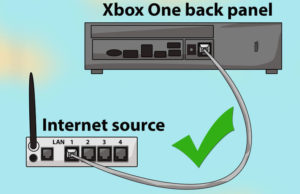
Обратите внимание! При возникновении проблем нужно зайти в параметры, параметры системы, проводная сеть, настроить сеть. В дополнительных настройках требуется нажать на восстановление параметров по умолчанию. Это операция проводится для сбрасывания параметров сети, но настройки приставки не затрагиваются.
Если xbox 360 не подключается к интернету, то необходимо перезагрузить приставку. Действие помогает панели увидеть сеть. Если кабель виден у иксбокса, значит интернет должен работать. В противном случае могут быть проблемы со шлюзом.
Если соединение отсутствует, то требуется прочистить LAN-порты от пыли, и попробовать повторно. При длительном использовании проблемы с интернетом могут быть решены с помощью прошивки. Она схожа с переустановкой Windows, но имеет свои особенности.
Подключение через Wi-Fi
Важно, что консоль имеет некоторые разновидности. Е форма имеет модуль Wi-Fi. Если у игрока беспроводная сеть, он спокойной может ее подключить. Сам модуль взаимодействует с маршрутизатором. Он передает сигнал. Проблемы могут возникнуть, если маршрутизатор стоит далеко от устройства.
Интересно! Можно приобрести сетевой беспроводной адаптер вида N или G. Он действует таким же образом и улучшает качество сигнала. Е консоль будет сама использовать его. S форма и предыдущая версия также имеют встроенные Wi-Fi модули.
Определенно Wi-Fi подключение удобно в использовании. Надо убедиться, работает ли оборудование (внешний беспроводной адаптер, роутер). Чтобы выяснить как подключается xbox 360 к интернету через WiFi, нужно сделать следующие шаги:
- На геймпаде нажать Guide, зайти сетевые настройки.
- Должна отобразиться собственная сеть, требуется ввести пароль. Далее пойдет подключение.
- Указать другую сеть нужно, если параметры требуемой сети не видны.
- В строке указать имя сети, тип защиты (WEP, WPA, WPA2). Если есть защита, ввести пароль. Параметры сети можно посмотреть в компьютере (центр управления сетями и общим доступом). Иногда лучше убедиться в исправности адаптера. Если телефон нормально подключается к Wi-fi, значит не будет проблем с консолью. Может произойти сбой в нем.
- Выбрать строку настроить сеть, основные настройки, там нажать на беспроводной режим. Иногда требуется программное обеспечение, приложенное к сетевому адаптеру N. Нужно вставить установочный диск.
- Выбрать поиск сетей.
- Если нет требуемого названия сети, можно самостоятельно ее указать, либо еще раз зайти в этот пункт. Опять необходимо выбрать тип защиты (WEP, WPA, WPA2), ввести пароль и нажать готово.
- Проверить пароль. Консоль иногда может подключиться с неправильным паролем, но потом выдать ошибку IP адреса.
- Для подключения Иксбокс Лайв нажать кнопку B и выбрать проверку подключения с данным сервисом.
- После подключения игрок увидит сообщение о входе в сервис.
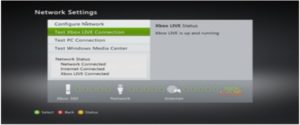
Важно! Дополнительно может возникнуть вкладка об обновлении.
Интернет через кабель
Выбрать параметрах системы, проводной сети, нажать «Настроить сеть». В дополнительных настройках выставить все значения по умолчанию. Доступные сети отображают на изображении кабеля название сети.
Интернет через Wi-Fi
Настройки должны установиться автоматически по умолчанию, поэтому перед соединением надо выставить настройки на автоматическое подключение. Если не получается, нужно зайти в сетевые настройки, выбрать беспроводную сеть, ввести пароль и ждать подключения.
Интересно! Параметры можно настроить вручную. Нужно понимать, что неправильная настройка может привести к сбою. Подсоединение к сети нужно выполнять аккуратно.
Выбрать беспроводную сеть и при введении ключа нажать готово. После проверки параметров нажать продолжить и выбрать пункт настроить сеть.
Важно! Для этого пользователь должен знать свой IP, MAC-адрес, DNS и сетевой протокол каналового уровня (PPpoE).
Следующие действия просты.
- Выбрать параметры выше указанных данных.
- Ввести их и нажать готово.
- При настройках PPPoE надо ввести имя пользователя и название службы.
Интернет через ПК
Часто систему Windows на компьютере или ноутбуке используют для присоединения Иксбокса к Live. Данный пункт может не работать для версии windows 8.1 с протоколом Point to Point Protocol. Есть два варианта подключения.
- Воспользоваться общим доступом, тогда потребуется PC с 2 сетевыми адаптерами. Даже многие ноутбуки имеют 2 адаптера (для беспроводного и проводного подключения). Необходимы USB-модем с разъемом Ethernet, системы на PC Windows XP, 7, Vista, хороший доступ к Интернету, стандартный сетевой кабель.
- Сетевой мост.
Для первого пункта нужно:
- Зайти в пуск (на Windows 8 можно попробовать этот пункт) и ввести ncpa.cpl, нажать enter.
- Правой кнопкой мыши нажать на сетевое подключение и выбрать свойства. Нужным считается соединение между компьютером и приставкой, а не адаптером.
- Нажать на доступ (или в XP дополнительно)
- Нажать галочку «Разрешить другим пользователям использовать совместное подключение к Интернету». Нажать ОК.
- Далее состояние перейдет на открытое с общим доступом.
- Теперь нужно сетевой кабель напрямую подключить к компьютеру и консоли. Все настройки при этом на приставке должны быть в автоматическом состоянии.
- Зайти в Xbox и в настройках, системных и сетевых параметрах выбрать проводную сеть и восстановить все настройки по умолчанию. Можно проверить доступ к лайву.
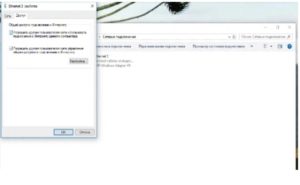
Если возникли проблемы, надо убедиться в предыдущих пунктах. Возможно, у компьютера нет 2 сетевых адаптеров. Подключение Икс Бокса 360 к интернету можно выполнить вручную. Внимание, ввести значения IP адрес (192.168.0.2), маска подсети (255.255.255.0), шлюз (192.168.0.1), основной DNS сервер (192.168.0.1).
Создать сетевой мост можно с помощью пошаговых действий:
- Пуск, ввести ncpa.cpl, нажать enter. В XP это кнопка «Выполнить».
- Выбрать 2 подключения сети, между ними будет сделан мост. Нажать левой кнопкой мыши на первое подключение. Надо удерживать CTRL. Затем левой кнопкой мыши на второй пункт. Нажать правой кнопкой мыши на один из сетевых доступов. Выбрать подключение типа мост.
- Появится новая иконка подключения (название Network bridge или сетевой мост). Когда появился знак, то соединение готово.
- Подключить кабель Ethernet к двум портам (ПК и xBox). На консоли должен быть автоматические настройки.
Интересно! Следующие настройки проводятся в панели.
Надо зайти в настройки, системные и сетевые параметры, проводную сеть. Потом в дополнительные настройки, восстановить по умолчанию.
Далее проверить доступ к Live.
Настройка PPPoЕ подключения
Сетевой протокол канального уровня можно настроить, если войти в дополнительные настройки и выбрать PPPoE Settings 2. Ввести логин, пароль. Их можно найти в договоре, который был оформлен на проведение сети. Сохранить настройки, проверить доступ к службе Xbox.
Настройка VPN
Xbox 360 подключение к интернету иногда зависит от правильной настройки VPN. Игроку надо зайти в дополнительные настройки, выбрать PPPoE настройки, User ввести пароль, а в имя сервиса нужно прописать ppp.lan. Далее надо перезагрузить консоль, и увидеть сообщение о входе в Live.
При первом подключении на предыдущей версии, если есть сетевой адаптер:
- Проверить пластиковые соединители адаптера. Они должны быть полностью вставлены в разъемы, а кабель к USB. Следует выправить антенну. Сетевой кабель необходимо отключить. Если индикатор зеленый, значит с адаптером проблем нет.
- На S версии нет адаптеров. Должна быть видна сеть. Можно попробовать настроить вручную.
Беспроводное подключение:
- Нужен сетевой кабель, его соединение к маршрутизатору, модему, настенному кабелю.
Ошибка DNS на Xbox 360
Ошибка 8015100c или ошибка DNS устраняется сбрасыванием сетевых настроек по умолчанию, но важно записать их (при необходимости возвратиться на предыдущий шаг). Перед сбрасыванием нужно вынуть кабель и выбрать «Дополнительные настройки» вкладку «Восстановить заводские настройки по умолчанию»:
- У беспроводной сети появится запрос «Настроить параметры подключения», в нем необходимо следовать инструкции.
- Далее нужно будет перезагрузить оборудование. Можно самостоятельно настроить серверы с помощью компьютера. Программа выполнения, там ввести cmd. В командной строке ввести ipconfig /all , записать серверы, ввести их.
- Чтобы удостовериться в работе маршрутизатора следует подключить модем напрямую.
- Подсоединится к службе после нажатия Guide, далее подключиться к Xbox Live. При первом входе следовать инструкции. Вводить логин, пароль, дату и т.п.
Интересно! Владельцам Freeboot подключение к Live закрыто. Xbox 360 freeboot подключением к интернету можно добиться расширенных возможностей. Главное, что соединение возможно.
Пошаговые действия:
- Нажать Guide button, потом RB и Y, затем ДА и на А (RB зажимается, чтобы консоль вошла в оригинальное меню).
- Выбрать система, сеть (проводная или беспроводная)
- При проверке всегда нажимать «Отмена» (кнопка В).
- Отказываться от обновления.
- После подключения нажимать Guide button и Y.
- Посмотреть в нижний угол экрана, там должен появиться IP адрес.
Благодаря этой статье можно без проблем подсоединиться к Интернету. Если произошли неполадки, проверьте все указанные пункты беспроводного, проводного подключения. В случае серьезных проблем необходимо обратиться в support компании.

Подгорнов Илья Владимирович
Всё статьи нашего сайта проходят аудит технического консультанта. Если у Вас остались вопросы, Вы всегда их можете задать на его странице.
Источник
Как подключить интернет к Xbox One (разные способы)
Чтобы подключить Xbox к интернету можно использовать Ethernet кабель или беспроводную сеть WiFi. Разберемся в сетевых параметрах и что лучше для игр.
Консоль Xbox имеет две сетевые карты, поэтому достаточно выбрать один из двух вариантов: Ethernet или WiFi.
Раздавать интернет может даже мобильный телефон через WiFi с включенным режимом модема. Конечно надо иметь в виду, что мобильный трафик может быстро «улететь», а пинги в 3G сетях не всегда удовлетворительные.
Лучше подключить интернет к Xbox через Ethernet.
Мы рекомендуем именно этот вариант, ведь консоль не нужно постоянно двигать и перемещать, так как «живет» она возле телевизора. Ничего лучше старого доброго кабеля еще не изобрели – он позволяет получить максимальную скорость и минимальную задержку (ping)!

- Просто вставьте один конец кабеля в модем, а другой в игровую приставку (самый правый разъем). Настройка будет произведена автоматически.
- Однако если модем/роутер не раздает параметры сети с помощью DHCP, то потребуется прописать их руками.
- Перейдите во «Все настройки» — «Сеть» — «Параметры сети» – «Дополнительные настройки».
- Заполните вручную IP-адрес, маску, шлюз и DNS.
- Протестируйте интернет.
Видеоинструкция с сетевыми настройками Xbox One.
Инет в Xbox от беспроводного WiFi роутера.
Карта Wi Fi в Xbox One может работать в режимах a/b/g/n на 2.4GHz и 5GHz.
- Откройте «Параметры сети».
- Выберите «Настройка беспроводной сети».
- В появившемся списке выберите нужное название сети.
- Введите пароль.
- Проверьте интернет.
В беспроводном подключении тоже можно использовать статические (ручные) параметры для настройки.
5ГГц (плюсы и минусы).
В современном мире лучше идти в ногу со временем, а кабель не всегда удобен. Поэтому рекомендуем подключить интернет к Xbox по беспроводной сети на 5ГГц, иначе сетевые баталии могут перейти к киданию геймпада в стену во время лагов из-за подскочившего пинга.
Устройства на 2,4ГГц сегодня настолько распространены, что просто мешают друг другу работать. Они стоят в каждой квартире, а данный диапазон имеет всего 13 каналов и только 3 из них не пересекаются между собой. Все остальные пересекаются, что влечет возникновение взаимных помех. Чем больше сеток WiFi вокруг, тем сложнее получить качественную связь.
Диапазон 5 Гигагерц имеет:
- До 23 каналов, которые не пересекаются и меньше мешают друг другу.
- Ширину канала 20, 40 и даже 80Мгц – чем шире, тем больше скорость.
- Меньшую распространенность (одновременно минус и плюс). Старые устройства не всегда видят «модный» ВайФай, зато меньше помех от соседей и бытовых приборов.
- Меньший радиус действия, простая физика – чем выше частота, тем быстрее затухает радиоволна. Лучше всего располагать модем в центре квартиры или дома.
Имея качественный двухдиапазонный WiFi роутер можно получить быструю связь и при этом обеспечить вайфаем старые устройства.
Другие способы подключения Xbox к инету.
Подключить Xbox к интернету можно через пк, ноутбук, телефон, 3G/4G/LTE модем.
Интернет приходит от провайдера по кабелю (ноутбук, компьютер) или через 3G/LTE (телефон, модем).
- На ПК (ноутбуке) — требуется настроить мост между двумя сетевыми подключениями (кабельным Ethernet и беспроводным WiFi). Комп получит инет по кабелю и раздаст его на Xbox по Wi Fi.
- Через телефон (планшет) — на смартфоне достаточно включить режим модема и подключить Xbox посредством WiFi.
- 3G/4G модем с usb — нужно подключить «свисток» в любой ПК и настроить мост 3G/LTE → Ethernet/WiFi.
Похожие статьи по теме:
Советы, если Xbox не подключается к WiFi сети и интернету.
Закрытый НАТ — как открыть NAT в Xbox для мультиплеера и чата.
Источник
Как подключить Xbox 360 Freeboot к интернету через Wifi или ноутбук: инструкции
Xbox 360 – это одна из самых популярных игровых консолей, а freeboot – прошивка для данного устройства, которая и делает возможным запуск игр с жёсткого диска. Появится еще больше возможностей, если подключить приставку к интернету, но не у всех это получается удачно. Некоторые пользователи имеют проблемы с тем, как подключить xbox 360 freeboot к интернету через wifi.
Что дает интернет на Xbox 360 с Freeboot
Если подключиться к интернету с приставки, то доступным становится онлайн-сервис Xbox Live, который по сути является социальной сетью для пользователей, включающей в себя магазин игр. Но если установлен фрибут, то войти в официальные сервера Live не получится, так как приставку забанят сразу же. Чтобы пользователи могли играть по сети, существует неофициальный сервер XLink.

Пользователь должен подключить приставку Xbox 360 с Freeboot, и тогда он получит возможность:
- Обновлять обложки и описания игр, находящихся в библиотеке,
- Подключать приставку к компьютеру или ноутбуку, используя FTP и HTTP,
- Играть по сети, если подключаться к неофициальным серверам,
- Выходить в интернет через браузер,
- Слушать музыку или смотреть фильм через приложения;
Обратите внимание! Чтобы передавать игры и мультимедийные файлы, надо задуматься о том, как соединить xbox 360 с компьютером через wifi.
Как подключить Xbox 360 к интернету
Xbox 360 может подключиться к интернету 3 способами:
- Подключаться с помощью кабеля.
- Через wifi.
- С использованием компьютера.
Сначала следует рассмотреть 1 способ подключения:
- Понадобится специальный провод. Один конец требуется соединить с маршрутизатором, который должен быть отключен.
- Подсоединить приставку другим концом.
- После включения и ожидания, длительность которого 10-15 секунд, консоль должна оповестить о подключении.
Если на Xbox freeboot отсутствует подключение к интернету, то следует почистить контакты или подобрать другой кабель.
2 способ связан с wifi.
Обратите внимание! Может произойти возможный сбой, так как не во всех приставках присутствует встроенный адаптер wifi. Зато на рынке есть специальные приемники, с помощью которых приставка будет находить беспроводную сеть. Но такие устройства крайне тяжело найти, поэтому не всегда подключение Xbox 360 к интернету через wifi может быть удачным. Выгоднее просто воспользоваться кабелем.
При подключении приставок Xbox 360 S и E к сети не потребуется внешний адаптер. Для этого необходимо:
- Открыть главное меню.
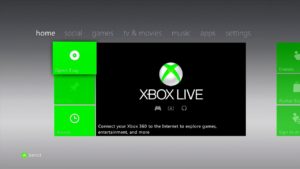
- Открыть настройки.
- Зайти в Параметры сети.
- Выбрать тип соединения и ввести соответствующий пароль.
Как настроить интернет через ПК
В этом пункте будет говориться о настройке соединения.
Обратите внимание! Данная операция не поддерживается на операционной системе «Windows 7 начальная».
Для настройки необходимо следовать по списку:
- Нажать на «Пуск» и в поиске программ и файлов нужно набрать «ncpa.cpl».
- Далее кликнуть правой кнопкой мыши по соединению между компьютером и модемом и выбрать «Свойства».
- Далее необходимо зайти в настройки доступа и выбрать «Разрешить другим пользователям сети использовать подключение к Интернету данного компьютера. После этого нажать на «ОК».
Выход в интернет на Freeboot
Чтобы подключать Xbox Freeboot, необходимо отключить графическую оболочку. Она называется либо Freestyle, либо Aurora. Нужно сделать следующее:
- Нужно выбрать «Quide».
- Далее нажать на Y и выбрать «Да».
- Потом надо зажать и удерживать RB и далее нажать на A. После этого должно открыться меню.
- Далее зайти в настройки системы.
- Зайти в параметры сети.
- Выбрать тип соединения и ввести соответствующий пароль.
Важно! Ни в коем случае не надо скачивать обновления, которые может предложить система. Если обновить приставку с прошивкой, то она может перестать работать.
Консоль должна быть теперь подключена к сети. Следует вернуться в FSD. Для этого необходимо:
- Нажать на «Quide».
- Нажать на A.
- Если запуск происходит автоматически, то следует перезагрузить приставку.
Чтобы понять, успешно ли прошло подключение к сети, в левом нижнем углу появится IP-адрес.
Как играть по сети на Freeboot, инструкция по настройке xbox360
Чтобы играть по сети на приставке Xbox Freeboot, необходимо сделать следующее:
- Сначала необходимо зарегистрироваться на сайте Unity, на который можно перейти по ссылке https://xboxunity.net. Чтобы начать регистрацию, нужно нажать на кнопку, расположенную в правом верхнем углу страницы. Требуется ввести имя, никнейм, почту и два раза пароль. После этого на указанную почту придет письмо с ссылкой подтверждения аккаунта. Необходимо перейти по нему и регистрация профиля будет закончена.
Обратите внимание! На данном этапе может возникнуть ошибка с входом в аккаунт. Данная проблема заключается в том, что сайт не поддерживает русскоязычную почту, поэтому рекомендуется использовать Gmail.
- Далее требуется проверить подключение консоли к сети.
- Далее нужно запустить dash_launch с жесткого диска.

Важно! Версия dash_launch должна быть последней.
- Дальше надо зайти в XeXMenu для того, чтобы отобразился жесткий диск. Если отобразился не тот диск, который нужен, нужно нажать на икс и выбрать в появившемся меню необходимый носитель.
- Потом нужно зайти в папку dash_launch.
- Выбрать Installer.
- Нажать на default.xex. Здесь необходимо внести ряд изменений. Включенными должны быть pingpatch и xhttp, а отключен должен быть devlink.
- Далее нужно нажать на RB и перейти в сохранения, где нужно выбрать жесткий диск. Если он внешний, то это будут поля с «usb», а если внутренний – Hdd. Чтобы сохранить, нужно нажать на синюю кнопку.
- Возвратиться в графическую оболочку с помощью красной кнопки.
- Теперь нужен IP-адрес приставки. Найти его можно в настройках системы.
- Зайти в браузер.
- Нужно в адресную строку ввести IP-адрес роутера. Он написан на самом роутере и в его документации.
- Теперь необходимо заполнить «Имя пользователя» и «Пароль». Роутер имеет наклейку с этими данными.
- Далее нужно зайти в NAT.
- Теперь надо задать сервис пользователя. Для этого нужно ввести имя, тип и порты. Тип должен быть «ОБА». Потом сохранить.
- В этом пункте нужно возвратиться обратно в NAT и в списке приложений выбрать только что заданный сервис, а в списке клиентов – IP-адрес консоли икс бокс. После этого надо нажать кнопку «Добавить» и сохранить изменения.
- Чтобы изменения вступили в силу, необходимо нажать на «Применить».

Теперь любой геймер сможет использовать последовательность действий, которые могут помочь пользователям с тем, как соединить xbox 360 с компьютером через wifi. Для этого нужно соблюдать инструкцию и быть внимательным.

Подгорнов Илья Владимирович
Всё статьи нашего сайта проходят аудит технического консультанта. Если у Вас остались вопросы, Вы всегда их можете задать на его странице.
Источник